win7旗舰版系统还原步骤是什么?遇到问题如何解决?
9
2025-03-09
Win7旗舰版是一款非常稳定的操作系统,但是安装过程可能会让初学者感到困惑。本文将详细介绍以Win7旗舰版原版镜像ISO安装的方法,并提供一些实用技巧,帮助您轻松完成安装。
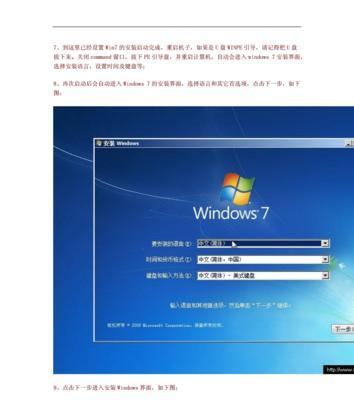
一:准备工作——下载Win7旗舰版原版镜像ISO文件
在安装Win7旗舰版之前,我们需要下载一个原版镜像ISO文件。这可以通过微软官方网站或其他可靠的下载网站进行下载。确保您选择的文件与您的电脑的架构兼容(32位或64位),并记住下载文件的位置以便安装时使用。
二:烧录ISO文件到光盘或U盘
将下载的Win7旗舰版原版镜像ISO文件烧录到DVD光盘或USB闪存驱动器中。如果您使用DVD,确保您拥有一个刻录软件,例如ImgBurn或Nero。如果您使用USB驱动器,则可以使用Windows7USB/DVD下载工具。

三:修改BIOS设置
在启动时,您需要进入计算机的BIOS设置,并将启动优先级设置为CD/DVD或USB驱动器,以便您可以从烧录的光盘或USB驱动器启动Win7旗舰版安装程序。
四:启动安装程序
从光盘或USB驱动器启动后,您将看到一个黑色屏幕,然后是Windows加载画面。等待一会儿,您将看到Win7旗舰版的安装程序正在启动。
五:选择安装类型
安装程序提供了两种类型的安装:升级或自定义。如果您想保留现有的文件和设置,则选择升级。否则,请选择自定义,并从磁盘驱动器中选择一个安装位置。

六:格式化硬盘
如果您选择了自定义安装,则需要格式化磁盘。您可以选择NTFS或FAT32格式,但我们建议选择NTFS格式,因为它支持更大的文件和更高的安全性。
七:输入产品密钥
在进行安装之前,您需要输入Win7旗舰版产品密钥。请确保您使用的密钥是合法且有效的。
八:选择时区和日期/时间设置
在安装过程中,您需要选择时区和日期/时间设置。这些设置是非常重要的,因为它们会影响计算机的所有活动。
九:选择网络设置
安装程序将询问您是否要连接到Internet。如果您选择是,您需要提供一个有效的Internet连接以便激活操作系统。
十:等待安装完成
一旦您完成了上述步骤,安装程序将开始安装操作系统。这可能需要一些时间,取决于您的计算机速度和所选择的安装类型。
十一:安装完成后的配置
安装完成后,您需要为操作系统进行一些配置。您需要创建一个用户名和计算机名称。接下来,您可以配置网络设置和WindowsUpdate设置。
十二:安装必要的驱动程序
如果您的电脑上已经有一些硬件设备,例如打印机或摄像头,您需要安装相应的驱动程序才能使它们正常工作。这些驱动程序可以从设备制造商的网站上下载。
十三:安装常用软件
为了使您的Win7旗舰版操作系统更加完整和实用,您可以安装一些必要的软件,例如浏览器,播放器和办公套件等。
十四:注意事项
在使用Win7旗舰版之前,请注意以下事项:
1.确保计算机符合Windows7旗舰版的最低配置要求;
2.安装操作系统之前备份您的重要数据;
3.下载和使用可靠的镜像ISO文件;
4.安装完毕后更新和激活操作系统。
十五:
本文详细介绍了以Win7旗舰版原版镜像ISO安装的方法,希望对您安装Win7旗舰版有所帮助。请按照我们提供的步骤操作,同时也请注意我们所提到的注意事项,以便顺利完成安装并在未来愉快地使用操作系统。
版权声明:本文内容由互联网用户自发贡献,该文观点仅代表作者本人。本站仅提供信息存储空间服务,不拥有所有权,不承担相关法律责任。如发现本站有涉嫌抄袭侵权/违法违规的内容, 请发送邮件至 3561739510@qq.com 举报,一经查实,本站将立刻删除。